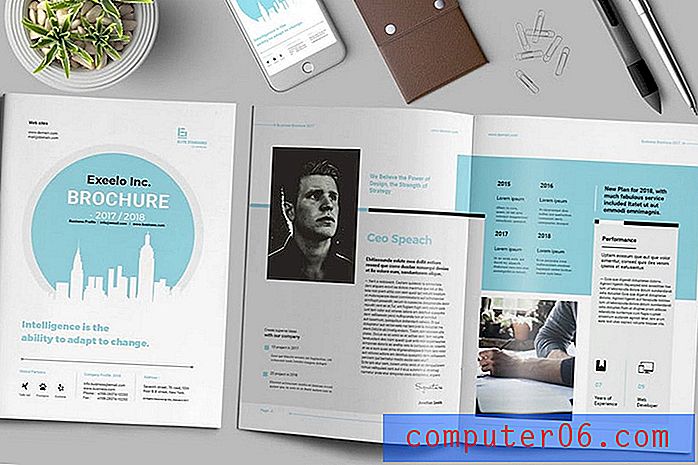최고의 PDF 편집기 소프트웨어
왜 나를 믿어야 하는가
제 이름은 Adrian이며 SoftwareHow 및 기타 사이트에서 기술 주제에 대해 글을 씁니다. 80 년대부터 컴퓨터를 사용했고 90 년대 중반부터 PDF 파일을 사용할 수있게되었습니다.
약 10 년 전에 저는 가능한 한 종이없는 환경으로 만들기로 결정했습니다. 그 이유는 환경에 더 좋기 때문이며 일부는 혼란에 빠져 있었기 때문입니다. 그래서 Fujitsu ScanSnap 문서 스캐너를 구입하여 종이를 전자로 변환하기 시작했습니다. 각 문서를 PDF로 스캔하고 스캔 과정에서 OCR (광학 문자 인식)을 사용하여 이러한 종이 이미지를 유용하고 검색 가능한 문서로 만들었습니다.
또한 교육 자료 및 전자 책 형식을 사용하며 레터 박스로 전달하는 대신 청구서가 PDF로 전자 우편으로 전송되도록 요청했습니다. 최근에는 웹 페이지 클리핑 습관을 Evernote로 변경하여 PDF로 저장했습니다.
그래서 저는 PDF 파일을 많이 사용합니다. 최근 몇 개월 동안 모든 주요 PDF 편집기를 검토했으며이 기사에서는 사용자의 요구에 가장 적합한 것을 찾는 데 도움을 줄 것입니다.
면책 조항 :이 리뷰의 내용은 각 앱을 신중하게 테스트 한 결과를 기반으로 한 내 의견입니다. 소프트웨어 개발자 나 검토 된 응용 프로그램에 관심이있는 다른 사람에게는 영향을받지 않았습니다.
PDF 산업에 대한 통찰력
1. 올바른 소프트웨어를 사용하면 PDF를 편집 할 수 있습니다
문서는 일반적으로 제품이 완성되면 PDF 파일로 배포되며 추가 편집이나 변경 사항이 없습니다. 그리고 일반적으로 PDF 파일을받는 사람은 파일을 읽고 사용하는 것이지 변경하고 개선하지 않아야합니다.
PDF 파일은 Microsoft Word 파일처럼 쉽게 편집 할 수 없지만 올바른 소프트웨어를 사용하면 가능합니다. Adobe Acrobat Pro는 형식을 사용할 수있게 된 이후로 많은 대안을 사용할 수있게되면서 PDF를 만들고 수정할 수있었습니다.
2. PDF 형식은 포스트 스크립트 인쇄 언어를 기반으로합니다
PostScript는 80 년대 초 Adobe에서 개발 한 페이지 설명 언어입니다. 레이저 프린터에서 복잡한 페이지 레이아웃을 정확하게 인쇄하는 데 사용되었으며 특히 10 년 후 데스크톱 출판이 증가함에 따라 매우 인기가있었습니다.
Adobe는 90 년대에 PostScript를 PDF 형식의 기초로 사용했습니다. 그들의 목표는 응용 프로그램 소프트웨어, 하드웨어 및 운영 체제와 무관하게 텍스트 형식 및 이미지를 포함한 문서를 공유 할 수 있도록하는 것이 었습니다. 페이지 설명 언어는 완벽한 출발점이었으며 이후 양식 필드 및 비디오와 같은 추가 요소를 포함하도록 확장되었습니다.
3. PDF 형식은 공개 표준입니다
PDF는 Adobe 고유의 형식이지만 널리 사용되었습니다. 1993 년 초에 Adobe는이 사양을 무료로 제공했습니다. 2008 년에는 공개 형식 (ISO 32000)으로 표준화되었습니다. 구현에 로열티가 필요하지 않습니다.
4. 모든 PDF 편집기가 비싸고 사용하기 어려운 것은 아닙니다
Adobe Acrobat Pro는 가장 잘 알려진 PDF 편집기입니다. 그것은 비싸고 사용하기 어렵다는 명성을 가지고 있습니다. PDF를 작성하고 편집하는 가장 강력한 방법이며이 검토에서 권장하는 제품입니다.
그러나 이것이 유일한 옵션은 아닙니다. 대안 중 일부는 사용하기 쉽고 구매 비용이 저렴합니다. 이 기사에서 모든 옵션을 살펴볼 것입니다.
누가 PDF 편집기를 가져와야합니까?
올바른 PDF 소프트웨어가 실제로 도울 수있는 많은 작업이 있습니다. 중요한 이유를 결정하는 것이 가장 적합한 앱을 찾는 첫 번째 단계입니다. 이 중 어느 것이 가장 관련이 있습니까?
- 수행중인 과정에 대한 PDF 교육 자료의 텍스트를 강조 표시하고 밑줄을 그립니다.
- 중요한 PDF에서 오타 수정.
- 오래된 PDF를 크게 업데이트합니다.
- 다른 사람이 문서를 변경하기를 원하는 사항에 대해 메모합니다.
- PDF를 Word 또는 Excel 문서로 변환
- 온라인에서 귀하와 공유 한 양식을 작성하고 서명합니다.
- 종이없는 문서로 전환하면서 많은 종이 문서를 PDF로 변환
- 비즈니스를위한 복잡한 PDF 문서 및 양식 만들기
이러한 시나리오 중 하나 이상에서 설명하는 경우 올바른 PDF 소프트웨어를 사용하면보다 쉽게 생활 할 수 있습니다.
반면에 PDF를 참조로만 사용하는 경우 가정 용품 설명서를 저장한다고 말하면 특별한 앱이 필요하지 않습니다. Adobe Acrobat Reader 또는 Apple의 미리보기 앱 (Mac 사용자 만 해당) 만 있으면됩니다. PDF를 읽고, 중요한 정보를 강조하며, PDF 양식을 작성하고 서명 할 수도 있습니다. 이것에 대해서는 나중에 더 설명하겠습니다.
테스트하고 고른 방법
PDF 편집기 제품을 비교하는 것은 쉽지 않습니다. 각각 고유 한 장점이 있으며 다양한 기능을 강조합니다. 나에게 맞는 앱은 당신에게 맞는 앱이 아닐 수도 있습니다.
우리는 이러한 앱에 절대 순위를 부여하려는 것이 아니라 비즈니스 상황에서 가장 적합한 앱을 결정하는 데 도움을주기 위해 노력하고 있습니다. 그래서 우리는 각 제품을 손으로 테스트하여 제품이 무엇을 제공하는지 이해했습니다.
평가할 때 살펴본 주요 기준은 다음과 같습니다.
마크 업 기능이 얼마나 편리합니까?
PDF 문서를 연구, 마킹, 검토 또는 편집 할 때 강조, 스티커 메모, 그림 및 쓰기와 같은 마크 업 기능을 사용하여 생각을 돕고 의사 소통을 명확하게하는 것이 매우 편리 할 수 있습니다. 대부분의 PDF 편집기에는 이와 같은 도구가 포함되어 있지만 일부 도구는 다른 도구보다 훨씬 편리합니다.
편집 기능은 어떻게 가능합니까?
일부 PDF 앱에는 다른 것보다 강력한 편집 기능이 있습니다. 일부는 홀수 오타를 수정하는 데만 유용한 반면, 일부는 새 단락 추가 또는 이미지를 다른 위치로 이동하는 등 광범위한 편집을 수행 할 수 있습니다. 새 컨텐츠를 입력 할 때 올바른 글꼴이 자동으로 사용됩니까? 앱이 개인 정보를 기밀로 유지하기 위해 텍스트를 수정할 수 있습니까?
편집은 몇 마디 만 바꾸는 것 이상으로 문서 순서를 다시 정렬 할 수 있습니다. 앱에서 페이지를 추가, 삭제 및 재정렬 할 수 있습니까? 작업이 얼마나 쉬워 집니까?
앱이 PDF를 다른 파일 형식으로 변환하거나 내보낼 수 있습니까?
PDF 문서를 편집하는 대신, 이미 익숙한 도구를 사용하여 문서를 편집 할 수있는 Word 또는 Excel 파일로 변환하기가 더 쉬운 경우가 있습니다. 앱이 변환하거나 내보낼 수있는 파일 형식은 무엇입니까? Able2Extract는 PDF를 편집 가능한 텍스트 형식으로 변환하는 것을 전문으로합니다.
앱이 PDF 양식을 얼마나 잘 처리합니까?
PDF 양식은 비즈니스를 수행하는 일반적인 방법입니다. 고객이 온라인에서 중요한 양식에 액세스하여 편리하게 작성할 수 있습니다. 앱에서 PDF 양식을 빠르고 쉽게 채울 수 있습니까? 서명을 추가 할 수 있습니까?
일부 앱은 PDF 양식을 만들 수 있습니다. 처음부터 또는 다른 앱에서 양식을 가져올 수 있습니다. 일부 앱은 필드를 자동으로 인식하여 채울 수있는 PDF 양식을 빠르게 만듭니다.
앱이 PDF 문서를 만들 수 있습니까?
일부 앱은 기존 PDF를 편집하고 주석을 달지만 처음부터 새 PDF를 만들 수는 없습니다. Adobe Acrobat Pro와 같은 다른 제품은 고품질 PDF 파일을 만드는 데 중점을 둡니다. 일부 파일에서는 다른 파일 형식 (예 : Word 파일)을 가져 와서 PDF를 만들 수 있습니다.
앱이 스캔 한 문서를 PDF로 변환 할 수 있습니까?
OCR을 수행 할 수 있습니까? Mac으로 종이 문서를 스캔하는 것이 편리합니다. 문서 내에서 텍스트를 검색하고 복사 할 수 있도록 광학 문자 인식을 적용하는 것이 훨씬 좋습니다.
앱 비용은 얼마입니까?
일부 앱은 다른 앱보다 훨씬 저렴합니다. 최소 비용 순으로 고려중인 앱은 다음과 같습니다.
- Wondershare PDFelement : 표준 $ 59.95, $ 99.95에서 프로
- Readdle PDF Expert : 59.99 달러
- 스마일 PDFpen : $ 74.95, Pro $ 129.95
- InvestInTech Able2Extract : 전문가 용 $ 149.99 또는 $ 34.95 (30)
- Adobe Acrobat DC : 월 $ 12.99의 표준, 월 $ 14.99의 Pro (연간 $ 179.88)
- ABBYY FineReader : Windows 용 $ 199.99, FineReader Pro 12 for Mac 용 $ 119.99
그들의 고객 및 기술 지원은 얼마나 좋은가?
FAQ가 포함 된 명확하고 자세한 지식 기반은 추가 지원 없이도 모든 질문에 대답 할 수 있습니다. 마찬가지로 적극적으로 진행되는 포럼을 통해 사용자 커뮤니티에 질문을하는 것도 도움이 될 수 있습니다. 전문가에게 지원을 요청해야하는 경우 이메일, 실시간 채팅 및 전화를 포함한 여러 채널을 통해 연락 할 수 있으면 도움이됩니다.
OS 호환성
일부 응용 프로그램은 Mac 또는 Windows에서만 사용할 수있는 반면, 다른 응용 프로그램은 다양한 플랫폼에서 작동하는 다양한 플랫폼에서 작동합니다. 다른 시스템 소프트웨어를 실행하는 여러 대의 컴퓨터가있는 경우 특히 유용합니다.
우승자들
최선의 선택 : PDFelement 6 (Mac 및 Windows 용)

PDFelement를 사용하면 PDF 파일을 쉽게 작성, 편집, 마크 업 및 변환 할 수 있습니다. 이 앱은 유능하고 안정적이며 놀랍도록 사용하기 쉽습니다. PDFelement를 처음 검토했을 때 비용, 사용 편의성 및 포괄적 인 기능 세트 간의 균형을 얼마나 잘 달성했는지에 만족했습니다.
이러한 균형으로 인해 대부분의 비즈니스 사용자에게 권장되는 PDF 편집기가됩니다. 과정을 밟거나 매뉴얼을 읽을 필요없이 필요한 것을 할 수 있습니다. 또한 우리가 검토하는 가장 저렴한 앱입니다.
대부분의 사용자는 표준 버전의 기능 ($ 59.99)을 이용할 수 있지만 Professional 버전 ($ 99.95)은 훨씬 더 기능적입니다. 무료 평가판을 평가하여 자신에게 맞는 버전을 결정하는 것이 좋습니다.
초기 검토에서 PDFelement의 기능에 대한 더 완벽한 아이디어를 얻을 수 있습니다. 지금은 몇 가지 주요 기능을 강조하고 그 의미를 설명하겠습니다.
PDFelement는 Adobe Acrobat Pro (가장 강력한 PDF 편집기로 선택)의 많은 기능을 보유하고 있으며 PDF Expert 및 PDFpen과 같이보다 사용자 친화적 인 앱의 단순성을 유지합니다. 예를 들어 편집하십시오. 간단한 프로그램과 달리 한 번에 한 줄이 아닌 전체 텍스트 블록을 편집 할 수 있습니다. 텍스트 주위에 텍스트 상자가 그려지며 올바른 글꼴을 유지하면서 텍스트를 추가, 삭제 또는 수정할 수 있습니다.
“PDF로 작업해야한다면 가장 사소한 편집 이상의 작업을 수행하는 것이 쉽지 않다는 것을 알게 될 것입니다. 변경 내용을 반영하기 위해 텍스트를 한 줄씩 편집하지 않으면 텍스트가 자동으로 리플 로우되지 않고 간단한 수정 작업을 수행하기 위해 제작 패키지로 돌아 가야합니다. 편집 한 내용을 디자이너에게 다시 보내야 할 수도 있습니다. " (맥 월드 영국)

전체 페이지를 재정렬하고 삭제하는 기능과 마찬가지로 이미지 추가 및 크기 조정도 쉽게 수행 할 수 있습니다.
측면 패널에서 사용자 정의 할 수있는 다양한 마크 업 도구를 사용할 수 있습니다. 이것은 자신의 연구 나 다른 사람들에게 문서에 대한 피드백을 줄 때 좋습니다.

PDF 요소가 기본을 넘어서는 또 다른 예는 양식입니다. 사용하기 쉬운 많은 PDF 응용 프로그램을 사용하면 양식을 채울 수 있습니다. PDFelement는 스캔 한 용지 양식에서 또는 Microsoft Office 문서를 가져와 복잡한 양식을 빠르게 작성할 수 있습니다.

모든 필드가 자동으로 인식되어 쉽게 사용자 지정할 수 있습니다.
PDFelement는 스캔 한 종이 문서에서 광학 문자 인식을 수행하여 텍스트를 검색하거나 다른 문서로 복사 할 수 있습니다. 또한이 앱은 PDF를 일반적인 Microsoft 및 Apple 형식뿐만 아니라 많이 사용되지 않는 형식으로 내보낼 수 있습니다.
Wondershare는 전화 또는 채팅 지원을 제공하지 않지만 발권 시스템을 사용하며 가이드, FAQ 및 문제 해결 섹션이 포함 된 포괄적 인 온라인 도움말 시스템을 제공합니다. 또한 직원이 관리하는 활성 사용자 포럼을 제공합니다.
PDF 요소 가져 오기
가장 빠르고 쉬운 : PDF Expert (Mac 용)

포괄적 인 기능 세트에 비해 속도와 사용 편의성을 높이 평가하고 Mac을 사용하는 경우 Readdle PDF Expert를 권장합니다. 필자가 시도한 가장 빠르고 직관적 인 앱이며 대부분의 사람들에게 필요한 기본 PDF 마크 업 및 편집 기능을 유지합니다. 주석 도구를 사용하면 강조 표시, 메모 및 낙서를 할 수 있으며 편집 도구를 사용하면 텍스트를 수정하고 이미지를 변경 또는 조정할 수 있습니다.
편집 능력을 원하는 사용자에게는 적합하지 않습니다. 기능 세트는 경쟁 업체보다 제한적입니다. 이 도구는 사용하기 쉽지만 기능이 약간 떨어지며 스캔 한 문서에서 광학 문자 인식 (OCR)을 제공 할 수 없습니다.
PDF Expert의 가격은 $ 59.99이므로 가장 저렴한 앱 중 하나입니다. 평가판을 사용할 수 있으므로 완전히 평가할 수 있습니다. 학생과 교수는 교육 할인을 신청할 수 있습니다.
초기 검토에서 PDF Expert의 기능에 대해 더 완벽하게 이해할 수 있습니다. 여기서는 최고의 앱으로 만들 수있는 요소를 강조하겠습니다.
앱의 기능은 주석과 편집의 두 가지 주요 범주로 나뉩니다. 도구가 맨 위에 나타나고 최소 선택 옵션이 오른쪽 패널에 나타납니다. 예를 들어 가장 왼쪽 아이콘으로 텍스트를 강조 표시하고 왼쪽 패널에서 강조 색상을 선택합니다.
“파일 작업은 엄청나게 간단합니다. PDF를 열면 맨 위에 사용할 수있는 모든 도구와 문서보기, 확대 / 축소 및 검색 기능이 표시됩니다. 왼쪽에서 오른쪽으로 텍스트를 강조 표시, 밑줄 및 취소, 펜, 지우개, 텍스트 또는 도형을 사용하거나 메모, 스탬프, 서명을 추가하거나 선택할 수 있습니다.” (George Tinari, Mac의 컬트)

다른 주석 도구는 같은 방식으로 작동합니다. 편집 기능은 기본이지만 빠른 수정에 좋습니다. 오른쪽 패널에서 서식을 조정할 수 있습니다.

이미지를 재배치하거나 변경하기도 쉽습니다.

PDF Expert로 양식을 작성하고 서명 할 수는 있지만 작성할 수는 없습니다.
기술 지원은 Readdle 웹 사이트의 기술 자료 및 문의 양식으로 제한됩니다. 전화 및 채팅 지원은 제공되지 않지만 앱이 얼마나 직관적인지를 고려할 필요는 없습니다.
Mac 용 PDF 전문가 얻기
가장 강력한 기능 : Adobe Acrobat Pro (Mac 및 Windows 용)

Adobe Acrobat Pro DC 는 형식을 발명 한 회사에서 만든 업계 표준 PDF 편집 프로그램입니다. 가장 포괄적 인 기능 세트가 필요한 사람들을 위해 설계되었으며 이제 프로그램이 작동하는지 배우려고합니다.
이 모든 기능은 가격이 책정됩니다. 구독료는 1 년에 최소 $ 179.88입니다. 그러나 가장 강력한 편집기가 필요한 전문가에게는 Acrobat DC가 최상의 옵션입니다. Adobe Creative Cloud에 이미 가입 한 경우 Acrobat DC가 포함됩니다.
Adobe Acrobat Pro (내 리뷰 검토)를 사용하면 처음부터 또는 다른 앱에서 작성한 문서 (예 : Microsoft Word)를 가져 와서 자세한 PDF를 작성할 수 있습니다.

웹 사이트에서 스캔하거나 새 PDF를 만들 수도 있습니다. 스캔 한 종이 문서로 작업 할 때 Acrobat의 광학 문자 인식은 훌륭합니다. 앱이 글꼴을 처음부터 자동으로 만들어야하더라도 텍스트가 인식 될뿐만 아니라 올바른 글꼴도 사용됩니다. 처음부터 또는 다른 앱에서 가져 와서 복잡한 PDF 양식을 만들 수도 있습니다.

전자 서명은 이제 Document Cloud를 통해 지원되며 Acrobat의 채우기 및 서명 기능을 사용하면 앱을 사용하여 서명으로 양식을 채울 수 있으며 서명으로 보내기 기능을 통해 다른 사람이 서명하고 결과를 추적 할 수 있도록 양식을 보낼 수 있습니다 .
Acrobat의 편집 기능도 최고 품질이며 다음 페이지로 자동 이동하지 않지만 새 텍스트가 텍스트 상자 내에서 흐를 수 있습니다.

Acrobat을 사용하면 페이지와 이미지를 모두 추가, 재 배열 및 삭제할 수 있습니다. 제공된 강조 표시 및 스티커 메모 도구를 사용하면 마크 업이 쉽습니다.

Adobe가 새로운 차원으로 가져가는 또 다른 기능은 작업을 내보내고 공유하는 기능입니다. PDF는 Microsoft Word, Excel 및 PowerPoint를 포함한 다양한 형식으로 내보낼 수 있지만 복잡한 문서는 다른 앱에서는 제대로 보이지 않을 수 있습니다. 보내기 및 추적 기능을 사용하여 Document Cloud에서 다른 사람과 PDF를 공유 할 수 있으며 다양한 개인 정보 보호 및 보안 기능을 사용할 수 있습니다.

Adobe는 도움말 문서, 포럼 및 지원 채널을 포함한 광범위한 지원 시스템을 갖춘 대기업입니다. 전화 및 채팅 지원이 제공되지만 모든 제품 및 요금제에 적용되는 것은 아닙니다.
Acrobat Pro DC 구입
경쟁과 비교
Smile PDFpen 은 널리 사용되는 Mac 전용 PDF 편집기이며 대부분의 사람들이 매력적인 인터페이스에 필요한 기능을 제공합니다. 이 앱을 사용하는 것이 즐거웠지만 PDF Expert만큼 반응이 좋지 않고 PDFelement 또는 Acrobat Pro만큼 강력하지 않으며 두 가지 이상의 비용이 듭니다. 그러나 Mac 사용자에게는 강력하고 안정적인 옵션입니다.
“PDFpen은 Adobe Acrobat만큼 많은 기능과 옵션을 가지고 있지만 PDFpen에서 원하는 것을 달성하는 방법을 지속적으로 파악할 수 있습니다. 또한 웹 문서를 참조하고 Acrobat에서 어디로 가야하는지 자주 확인해야합니다. 갈거야.” (Glenn Fleishman, 맥 월드)
이 앱에는 많은 수의 마크 업 도구가 있으며 사용하기 쉽다는 것을 알았습니다.

텍스트 편집은 올바른 Tex t 버튼을 클릭하여 수행되며 오타 수정에 적합합니다.

스캔 한 문서를 가져올 때이 앱은 뛰어난 OCR을 가지고 있으며 Pro 버전은 PDF 양식을 만들 수 있습니다. Word 형식으로의 PDF 내보내기는 꽤 좋으며 공식 웹 사이트에는 유용한 비디오 자습서, 기술 자료 및 PDF 사용자 설명서가 포함되어 있습니다. 이 앱의 리뷰는 항상 긍정적이며 사용자는 행복해 보입니다. 여기에서 전체 PDFpen 리뷰를 읽을 수 있습니다.
Mac 용 PDFpen의 표준 버전은 $ 74.95이며 대부분의 사람들이 필요로하는 기능을 제공합니다. PDF 양식을 작성해야하거나 추가 내보내기 옵션이 필요한 경우 $ 124.95의 Pro 버전을 고려하십시오. iOS 버전은 $ 19.99에 구입할 수 있습니다.
Able2Extract Professional (Mac, Windows, Linux)은이 라운드 업에 포함 된 다른 앱과는 상당히 다릅니다. PDF를 편집하고 마크 업할 수 있지만 (우리가 다루는 다른 앱은 물론) PDF의 강력한 내보내기 및 변환 기능이 강점입니다.
“Adobe PDF 문서에서 텍스트를 가져와야한다면 얼마나 실망 스러운지 알 것입니다. 사실상 보편적 인 파일 형식은 한 문서의 텍스트를 쉽게 재사용하여 다른 문서에 붙여 넣기가 쉽지 않습니다. 서식, 줄 간격 및 이미지는 모두 PDF 문서를 어렵게 만듭니다. 그러나 Able2Extract는이 지루한 작업을 어린이가 연기하게 만듭니다.” (앤드류 브란트, PC 월드)
PDF를 다른 형식으로 변환하는 데 가장 적합한 앱을 찾고 있다면 이것이 바로 앱입니다. PDF를 Word, Excel, OpenOffice, CSV, AutoCAD 등으로 내보낼 수 있으며 내보내기는 PDF의 원래 형식과 레이아웃을 유지하면서 품질이 매우 높습니다.

이 앱에는 원하는 정확한 출력을 만들기 위해 조정할 수있는 광범위한 내보내기 옵션이 있습니다. 복잡한 PDF 브로셔를 OpenOffice의 .ODT 형식으로 내보내려고했지만 오류를 찾을 수 없습니다. 상상할 수있는 한 완벽에 가깝습니다.

Able2Extract는 내보내기 이상의 기능을 제공합니다. PDF 내의 텍스트 (한 번에 하나의 문구)를 편집하고 개인 정보를 수정하며 주석을 추가하고 OCR 스캔 한 문서를 편집 할 수 있습니다. 그러나 이러한 작업을 수행하기위한 인터페이스는 다른 앱만큼 세련되지 않습니다. 자세한 내용은 Able2Extract 전체 리뷰를 참조하십시오.
동급 최고의 PDF 변환 기능인이 앱은 저렴하지 않으며 라이센스 비용은 $ 149.99입니다. 그러나 제한된 시간 동안 만 파일을 변환하는 경우 앱의 월 구독료는 $ 34.95입니다.
ABBYY FineReader (Mac 및 Windows 용)는 꽤 오랫동안 사용 되어온 유명한 PDF 편집기입니다. 이 회사는 1989 년에 자체 OCR 기술을 개발하기 시작했으며 비즈니스에서 최고로 널리 유지되었습니다. 스캔 한 문서에서 텍스트를 정확하게 인식하는 것이 우선이라면 FineReader가 최선의 선택이며 여러 언어가 지원됩니다.
“OCR은 확실한 승자가있는 소프트웨어 범주이며 그 밖의 모든 것 또한 타당하지 않습니다. Abbyy FineReader는 매년 광학 문자 인식 소프트웨어에 대한 편집자 선택을 받고 있으며 매년 더 좋아지고 있습니다.” (에드워드 멘 돌슨, PC 매거진)
Apple 사용자는 Mac 버전이 Windows 버전보다 여러 버전보다 뒤떨어져 있으며 텍스트 편집, 공동 작업 및 편집 기능을 포함한 최신 기능이 많이 없다는 것을 알고 있어야합니다. Windows 버전과 비교할 때 Mac 설명서도 부족합니다.
그러나 OCR 엔진은 본질적으로 동일하므로 정확한 광학 문자 인식을위한 최상의 선택입니다. 맥 버전도 199.99 달러가 아닌 119.99 달러로 비싸다. 자세한 내용은 FineReader 전체 리뷰를 참조하십시오.


FineReader는 OCR 외에도 원본 레이아웃과 서식을 유지하면서 PDF를 다른 형식으로 정확하게 내보낼 수 있습니다. 이와 관련하여 Able2Extract에 이어 두 번째입니다. 또한 PDF의 페이지와 영역을 재정렬 할 수 있지만 PDF를 편집하고 마크 업해야하는 경우, 특히 Mac 사용자 인 경우에는 최상의 옵션이 아닙니다.
무료 소프트웨어 및 옵션
PDF 편집기를 구입해야할지 확실하지 않습니까? 다음은 무료 옵션 및 대안입니다.
Acrobat Reader 또는 Apple의 미리보기 앱 사용
PDF가 필요한 경우 Adobe Acrobat Reader 가 필요한 모든 것을 할 수 있습니다. 주석 및 스티커 메모를 추가하고 주석 및 그리기 마크 업 도구를 포함하며 PDF 양식을 작성하고 서명을 추가 할 수 있습니다. 완전한 주석 달기 도구는 주석 달기가 활성화 된 PDF에서만 사용할 수 있습니다.
Mac을 사용하는 경우 Apple의 미리보기 앱을 사용하면 PDF 문서를 마크 업하고 양식을 작성하고 서명 할 수 있습니다. 마크 업 도구 모음에는 스케치, 그리기, 도형 추가, 텍스트 입력, 서명 추가 및 팝업 노트 추가를위한 아이콘이 있습니다.

iPad Pro 에서는 Apple Pencil을 사용하여 PDF에 주석을 달 수 있습니다.
PDF 대신 소스 문서 편집
PDF를 편집하는 대안은 Word 문서와 같이 원본 소스 파일을 편집하는 것입니다. 문서에서 PDF를 작성하는 것은 매우 쉽습니다. macOS와 Windows 10 모두 프린트 대화 상자에서 PDF를 생성 할 수있는 옵션이 있으며 이전 버전의 Windows를 사용하는 경우 CutePDF와 같은 유틸리티도 동일하게 작동합니다. 빠르고 편리합니다.
따라서 PDF를 직접 편집하지 않고 PDF를 변경해야하는 경우 Word 문서를 편집하고 새 PDF를 만드십시오. Word의 편집 도구는 대부분의 PDF 편집기의 도구보다 우수합니다.
물론 그렇게하려면 원본 소스 문서에 액세스해야합니다. 이것이 항상 가능한 것은 아니며 PDF 편집기가 필요한 주요 이유 중 하나입니다.
다른 휴대용 파일 형식 사용
수년에 걸쳐 PDF 형식에 대한 다양한 대안이 생겨났다. DjVu 및 Microsoft의 XPS와 같은 일부는 여전히 존재하지만 일반적으로 수명이 짧았습니다. PDF 형식은 "종이"문서를 디지털 방식으로 배포하기위한 사실상의 표준이되었습니다. 그러나 이것이 유일한 방법은 아닙니다.
전자 책의 인기가 높아짐에 따라 .EPUB 및 .MOBI 형식 (각각 Apple Books 및 Amazon Kindle)이 긴 형식의 정보를 배포하는 좋은 방법입니다. PDF로 인쇄하는 것과 같이 Word 문서를 전자 책으로 바꾸거나 iBooks Author 및 Kindle Create와 같은 무료 도구를 사용할 수도 있습니다.
JavaScript가 비활성화되어 https://youtu.be/MzscjaQ1IQoVideo를로드 할 수 없습니다. Kindle Create 소개 (https://youtu.be/MzscjaQ1IQo)이미지 파일을 사용하여 문서를 공유 할 수도 있습니다. 대부분의 스캐너는 대부분의 컴퓨터에서 열 수있는 .TIFF 형식으로 저장할 수 있습니다. 그리고 한 페이지짜리 문서를 이미지로 얼마나 자주 이메일로 전송하는지 놀랄 것입니다. 누군가 자신의 스마트 폰을 사용하여 페이지 사진을 찍어 나와 공유 할 수 있습니다. 물론 공식 문서에는 적합하지 않지만 비상시 사내에서 정보를 공유 할 때 유용 할 수 있습니다.
웹 페이지 정보
마지막으로, 문서를 다른 사람과 공유하려면 웹 페이지를 고려하십시오. HTML을 사용하면 텍스트, 이미지, 사운드 및 비디오를 전 세계와 공유 할 수 있습니다.
전문적인 웹 사이트를 만드는 것은 큰 일이 될 수 있지만 웹을 통해 정보를 공유하는 빠르고 더러운 방법이 많이 있습니다. 그것은 다른 기사의 주제이지만 Evernote, Google Docs, Tumblr 및 Medium은 네 가지 제안입니다.